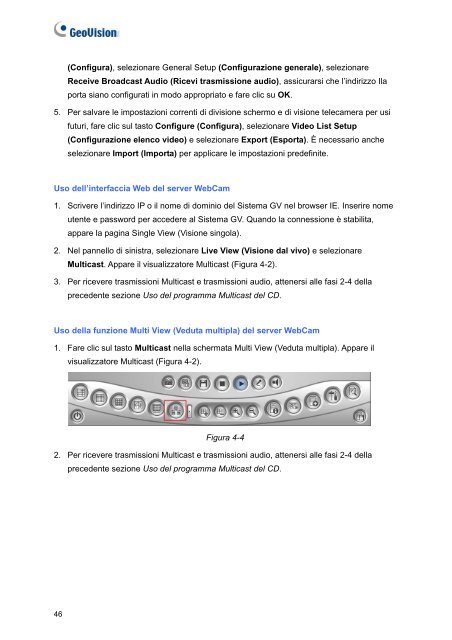Sistema di Sorveglianza
1. Supporto di 32 canali
1. Supporto di 32 canali
You also want an ePaper? Increase the reach of your titles
YUMPU automatically turns print PDFs into web optimized ePapers that Google loves.
(Configura), selezionare General Setup (Configurazione generale), selezionareReceive Broadcast Au<strong>di</strong>o (Ricevi trasmissione au<strong>di</strong>o), assicurarsi che l’in<strong>di</strong>rizzo Ilaporta siano configurati in modo appropriato e fare clic su OK.5. Per salvare le impostazioni correnti <strong>di</strong> <strong>di</strong>visione schermo e <strong>di</strong> visione telecamera per usifuturi, fare clic sul tasto Configure (Configura), selezionare Video List Setup(Configurazione elenco video) e selezionare Export (Esporta). È necessario ancheselezionare Import (Importa) per applicare le impostazioni predefinite.Uso dell’interfaccia Web del server WebCam1. Scrivere l’in<strong>di</strong>rizzo IP o il nome <strong>di</strong> dominio del <strong>Sistema</strong> GV nel browser IE. Inserire nomeutente e password per accedere al <strong>Sistema</strong> GV. Quando la connessione è stabilita,appare la pagina Single View (Visione singola).2. Nel pannello <strong>di</strong> sinistra, selezionare Live View (Visione dal vivo) e selezionareMulticast. Appare il visualizzatore Multicast (Figura 4-2).3. Per ricevere trasmissioni Multicast e trasmissioni au<strong>di</strong>o, attenersi alle fasi 2-4 dellaprecedente sezione Uso del programma Multicast del CD.Uso della funzione Multi View (Veduta multipla) del server WebCam1. Fare clic sul tasto Multicast nella schermata Multi View (Veduta multipla). Appare ilvisualizzatore Multicast (Figura 4-2).Figura 4-42. Per ricevere trasmissioni Multicast e trasmissioni au<strong>di</strong>o, attenersi alle fasi 2-4 dellaprecedente sezione Uso del programma Multicast del CD.46